Thiết kế logo miễn phí? Bạn có thể làm hay không? Câu trả lời là có và ở bài viết này mình sẽ hướng dẫn bạn làm điều đó.
Nên đi thuê hay thiết kế logo miễn phí?
Với người mới làm website hay đang từng bước xây dựng thương hiệu cá nhân thì ban đầu bạn không cần phải đi thuê dịch vụ thiết kế logo làm gì cả.
Bạn có thể tự thiết kế chỉ trong vòng vài phút với vài bước cơ bản bằng 3 công cụ miễn phí mà mình sẽ giới thiệu ngay trong bài viết này.
Khi nào website của bạn có nhiều lượt truy cập, thương hiệu nhiều người biết đến và bạn muốn chuyên nghiệp hóa mọi thứ thì lúc đó có thể thuê sau.
Bài viết này sẽ giới thiệu và hướng dẫn bạn về 3 công cụ thiết kế logo miễn phí đang được nhiều người sử dụng cho công việc của họ, mặc dù free nhưng kết quả cuối cùng nhìn rất đẹp và chuyên nghiệp, phù hợp với mọi ngành nghề.
Video hướng dẫn tạo logo với 3 công cụ miễn phí
Nếu bạn không có thời gian và đang làm việc trên máy tính thì có thể xem video dưới đây
1/ Công cụ Hatchful
Hatchful là công cụ miễn phí được phát hành bởi Shopify.
Đăng ký và bắt đầu sử dụng Hatchful
Bạn vào Signup để đăng ký tài khoản, bạn khai báo email và mật khẩu là xong bước này
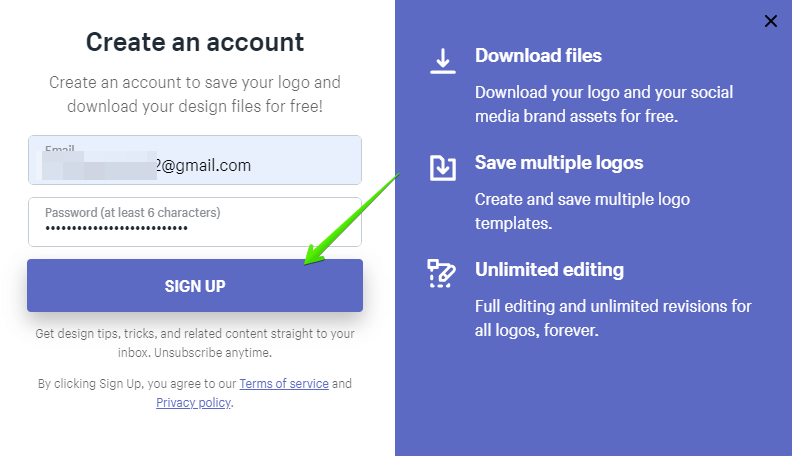
GỢI Ý

Nếu bạn hỏi mình học online về MMO, kinh doanh, chạy quảng cáo ở đâu là oke nhất thì bấm vào link dưới đây xem xu hướng nhé. Hơn 50000 người đang học chứ không chỉ riêng mình
Sau đó, bạn vào Get Started để bắt đầu tạo logo
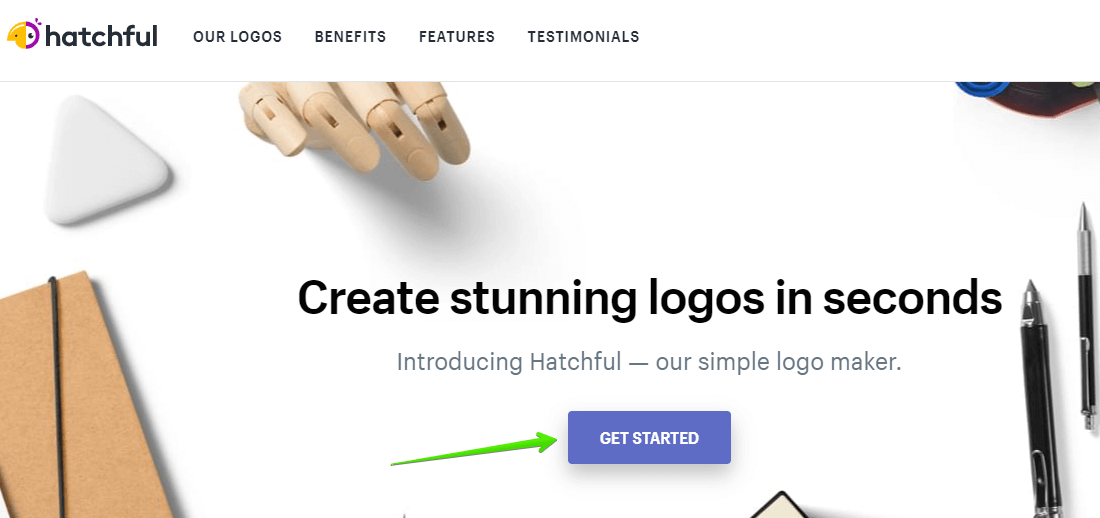
Tiếp theo bạn lựa chọn lĩnh vực mà bạn đang làm, việc này sẽ giúp cho hệ thống đưa ra những đề xuất phù hợp hơn cho việc thiết kế logo
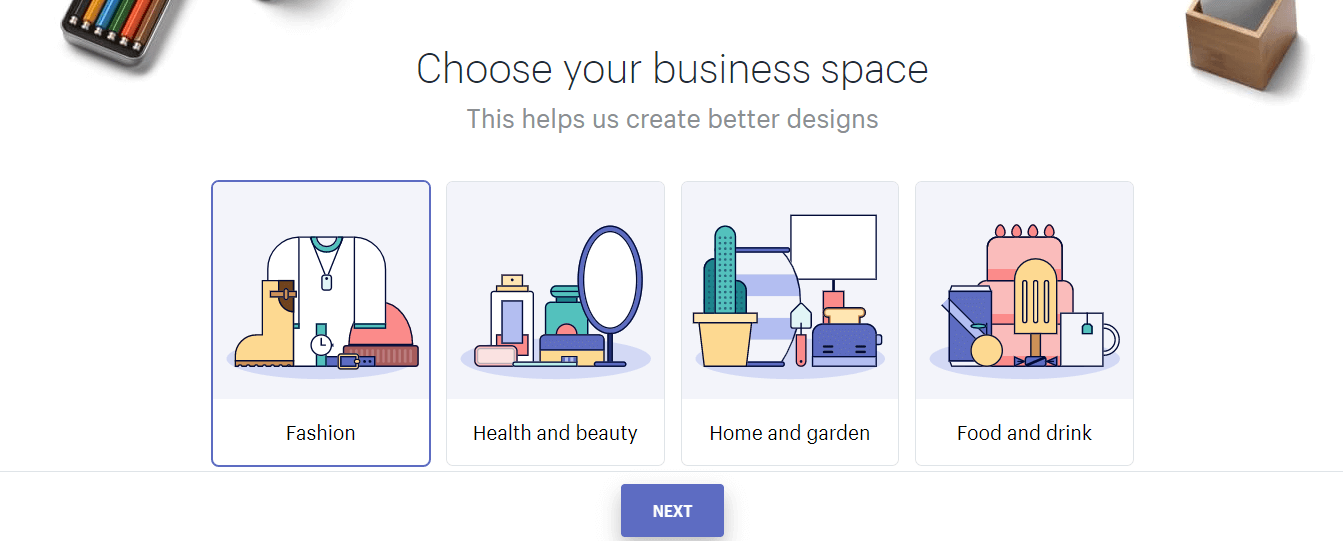
Ở giao diện tiếp theo bạn sẽ lựa chọn phong cách mà bạn muốn thể hiện trên logo.
Bạn có thể chọn 1 hoặc nhiều phong cách khác nhau, chọn càng nhiều bạn càng có nhiều đề xuất logo phù hợp.
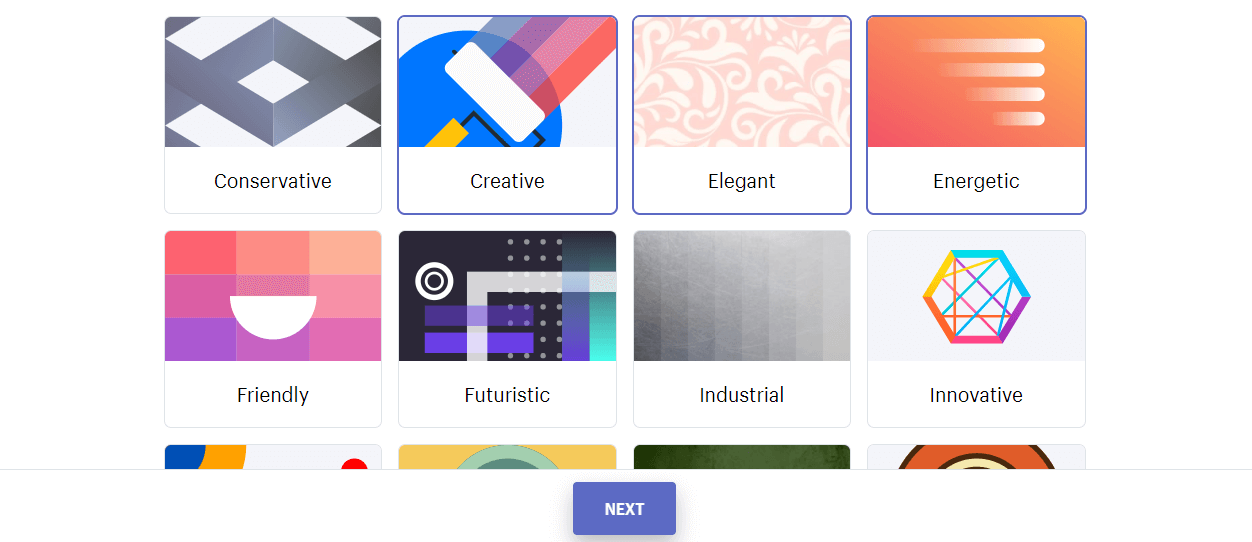
Bạn khai báo thêm thông về về Business name & slogan (nếu có)
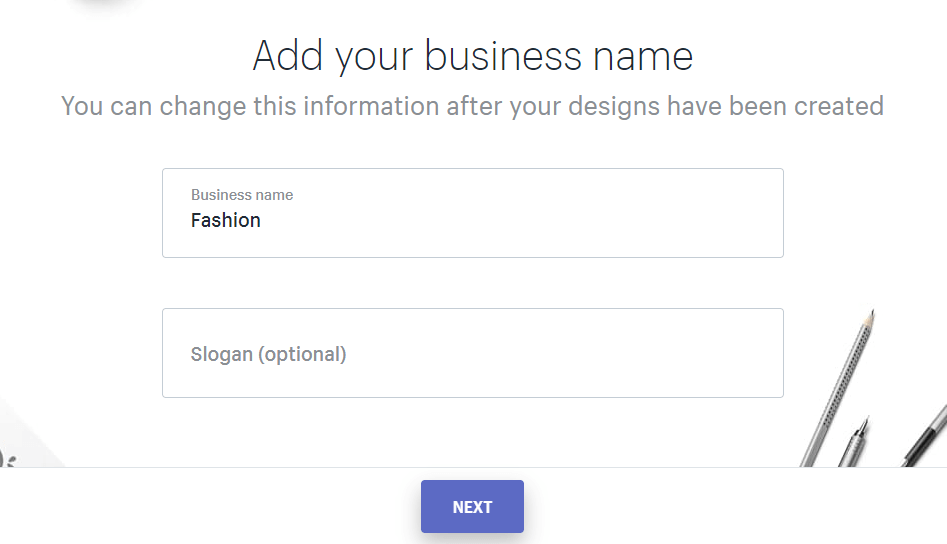
Để có được những kích thước chuẩn chỉnh nhất trên từng kênh thì ở bước này bạn nên chọn những nơi mà bạn sẽ sử dụng logo như: blog/website bán hàng, mạng xã hội, cửa hàng …
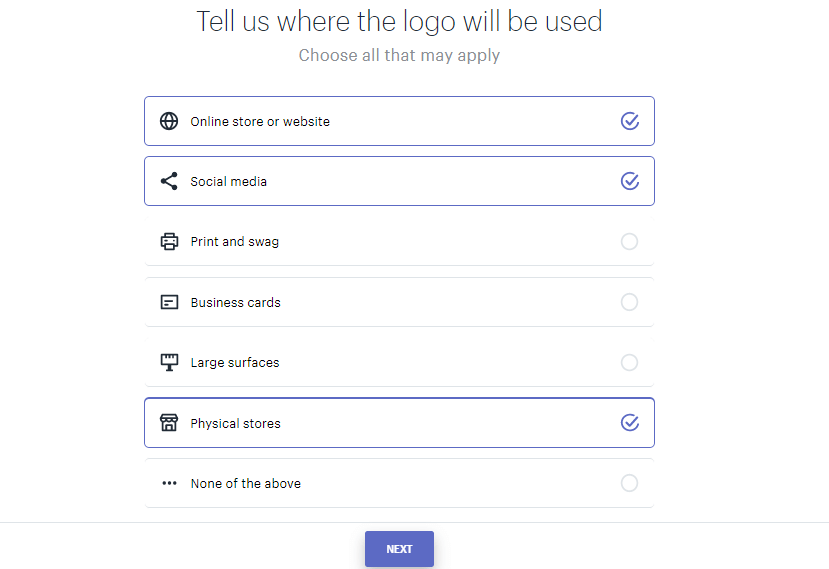
Mọi thông tin, nhu cầu bạn đã khai báo ở phía trên hệ thống sẽ ghi nhận và đề xuất cho bạn những logo phù hợp như hình dưới đây.
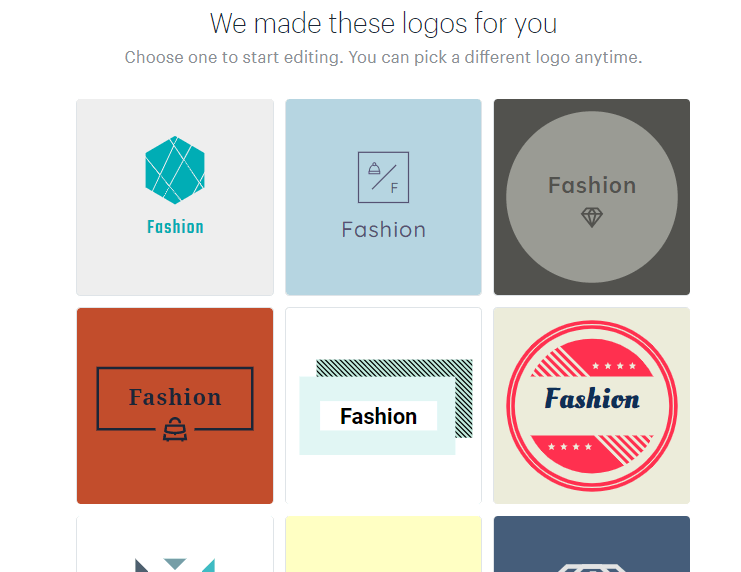
Logo mà bạn chọn sẽ không thể can thiệp chỉnh sửa gì nữa ở khâu thiết kế, bạn chỉ có thể thay đổi được về thông tin, font chữ, màu sắc …
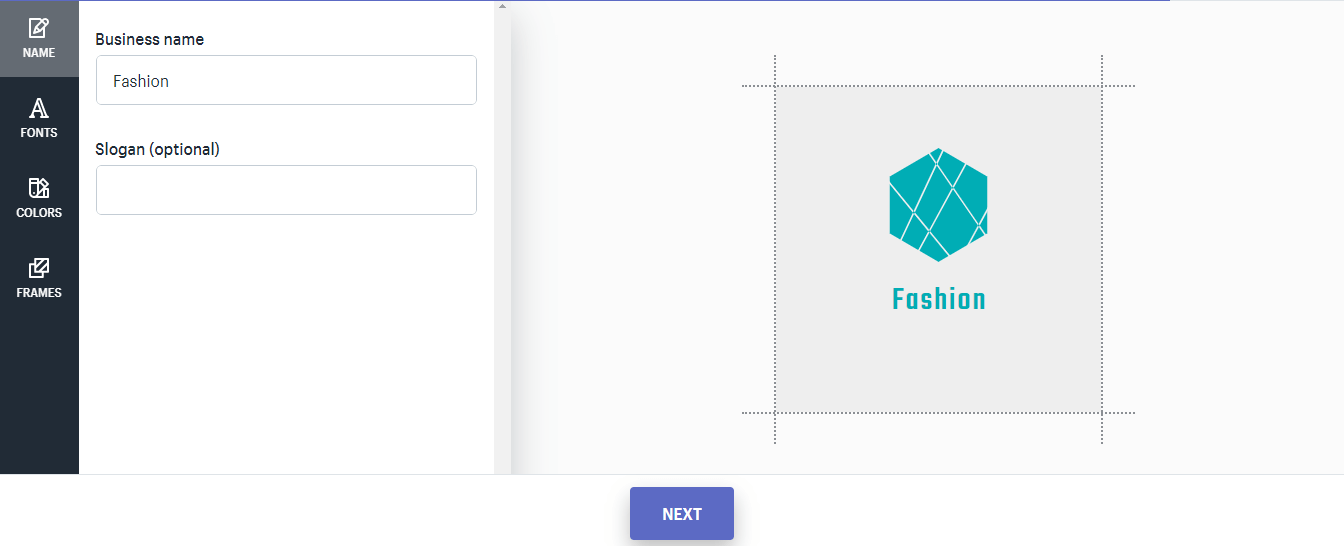
Khi bạn đã ưng ý về logo thì có thể tiến hành tải logo về máy
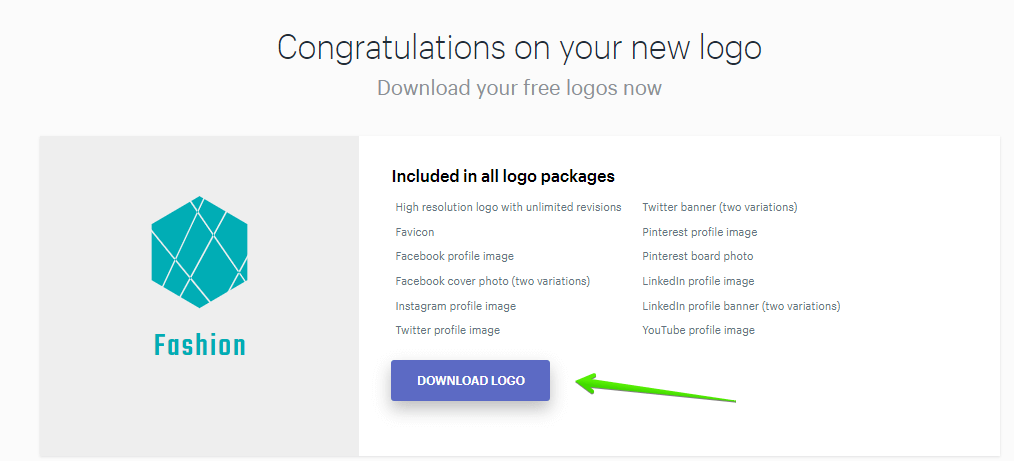
Khi bạn nhấn Download Logo thì file sẽ được gửi trực tiếp qua email mà bạn đã đăng ký Hatchful
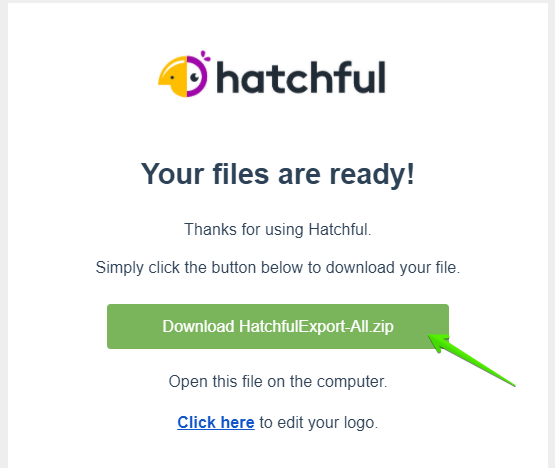
Tiếp theo, bạn chỉ cần giải nén file ra là xong.
Trong file bạn có thể thấy logo có rất nhiều kích thước khác nhau ứng với những kênh mà bạn đã khai báo trước đó, bạn có thể lấy và sử dụng mà không cần tùy chỉnh kích thước thủ công nữa.
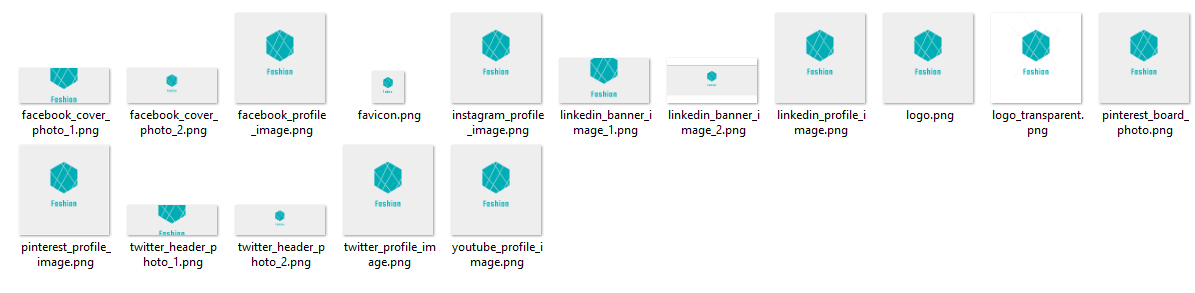
2/ Công cụ Ucraft
Nếu như ở Hatchful bạn không thể can thiệp vào việc chỉnh sửa logo quá nhiều thì bạn sẽ làm được điều này ở Ucraft.
Đăng ký và bắt đầu sử dụng Ucraft
Bắt đầu thao tác bạn nhấn vào Create a logo ngay tại trang chủ
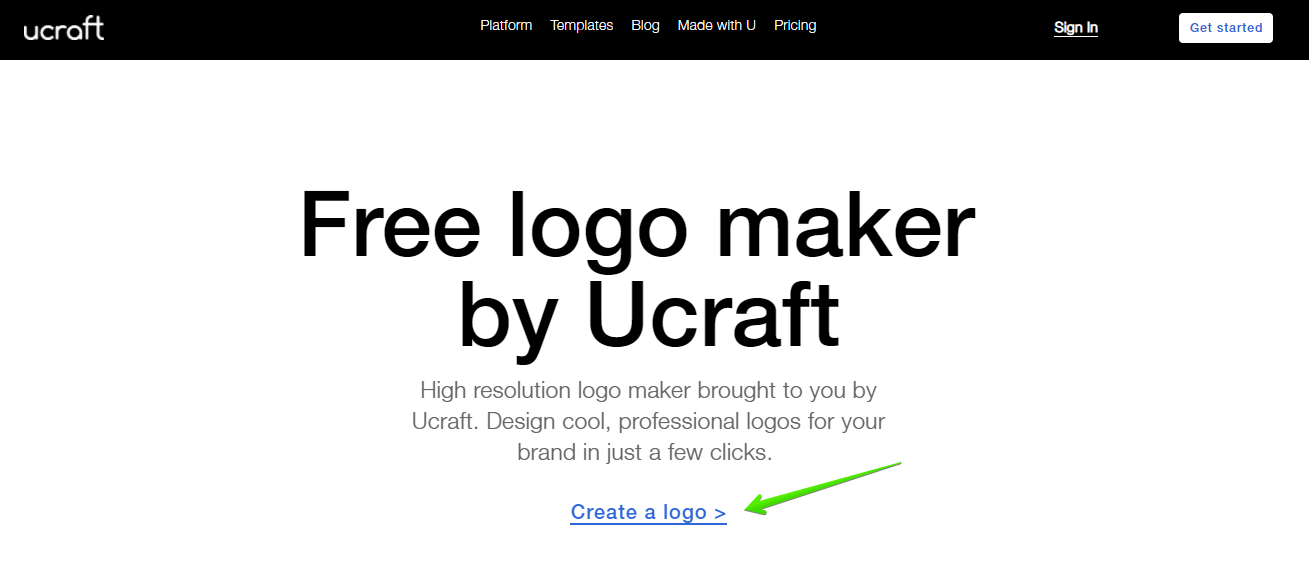
Kế tiếp, bạn bắt đầu tự thiết kế logo theo ý thích của bản thân.
Bên thanh công cụ phía bên trái dưới hình bạn có thể thêm vào Icons, text & Shapes cho logo, trong đó bạn có thể sửa đổi màu sắc theo ý mình.
Khi đã ưng ý logo bạn có thể xem trước bằng cách nhấn vào nút Preview
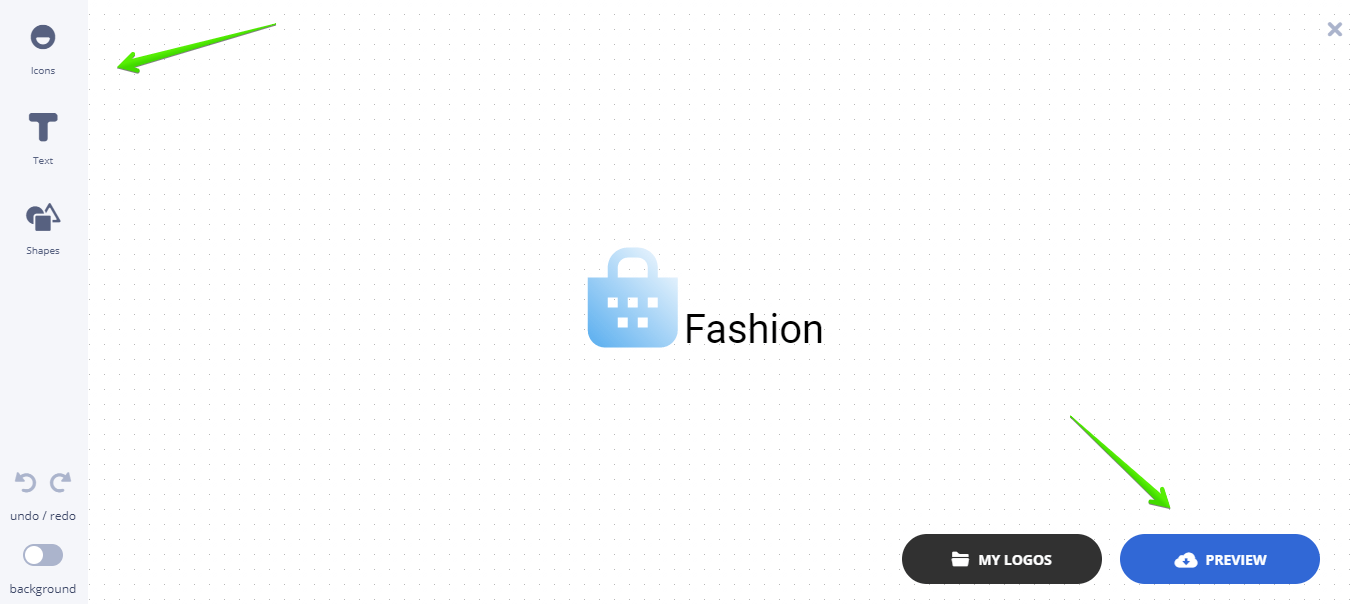
Để tải logo về bạn vào My Logos hoặc nếu bạn đã vào phần Previews thì có thể tải trực tiếp ở trong đó.
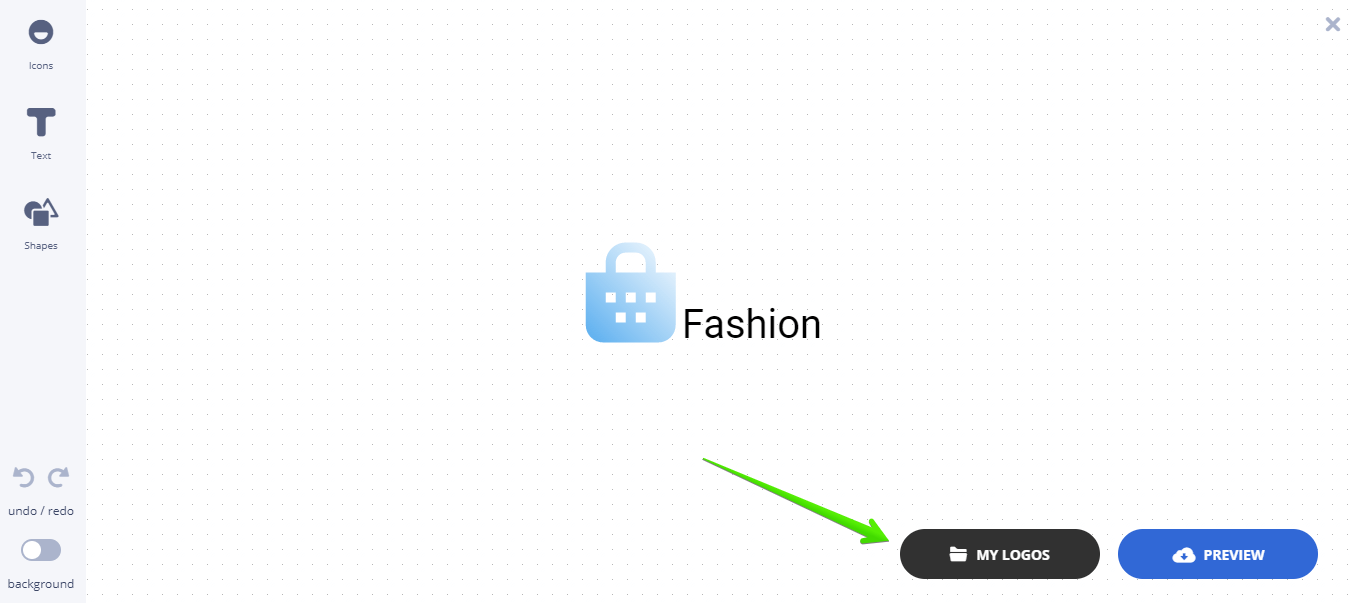
Bạn tiến hành đăng ký tài khoản ucraft hoặc bạn có thể đăng nhập trực tiếp bằng tài khoản Facebook hoặc Google
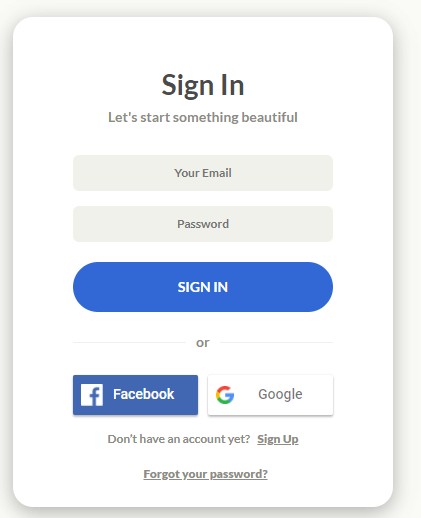
Giao diện sau khi đăng nhập sẽ như hình dưới đây, bạn di chuột vào logo mà bạn đã design trước đó sẽ có nút download
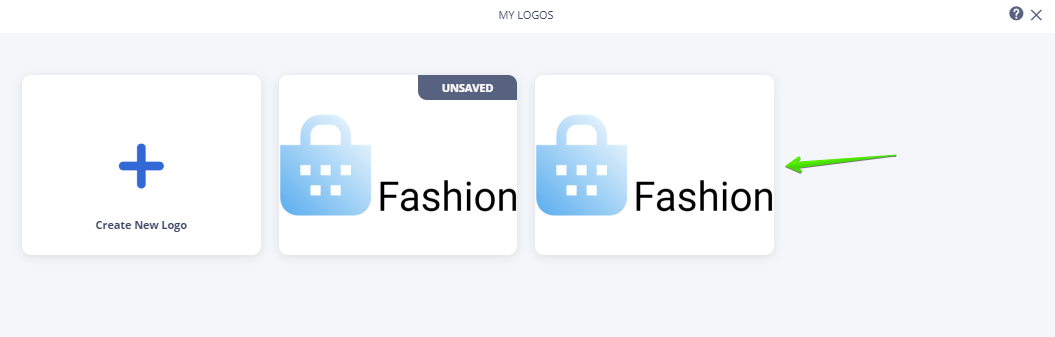
Chọn định dạng tải về là .PNG là hoàn thành quy trình thiết kế và tải logo về máy.
Lưu ý: Nếu đến bước này bạn vẫn chưa thấy được file logo tải về máy thì có thể đăng xuất ra và đăng nhập lại tài khoản, lúc đó bạn tiến hành download lại như mình hướng dẫn ở trên là được.
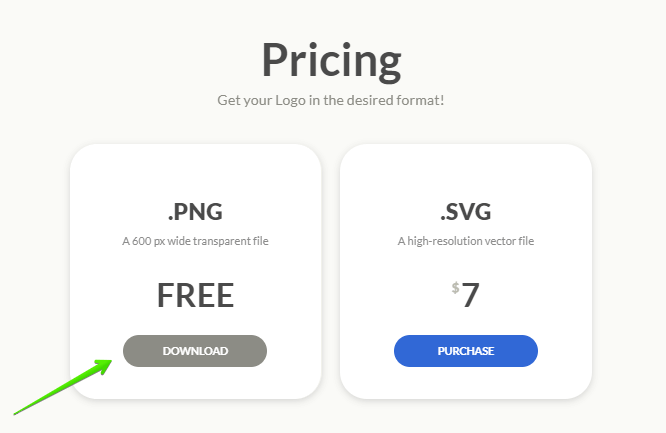
3/ Công cụ Design Bold
Design Blod là công cụ thiết kế logo miễn phí tiếp theo mà mình muốn chia sẻ đến bạn.
Đăng ký và bắt đầu sử dụng Design Blod[
Bạn nhấn vào Sign up để bắt đầu quá trình đăng ký tài khoản
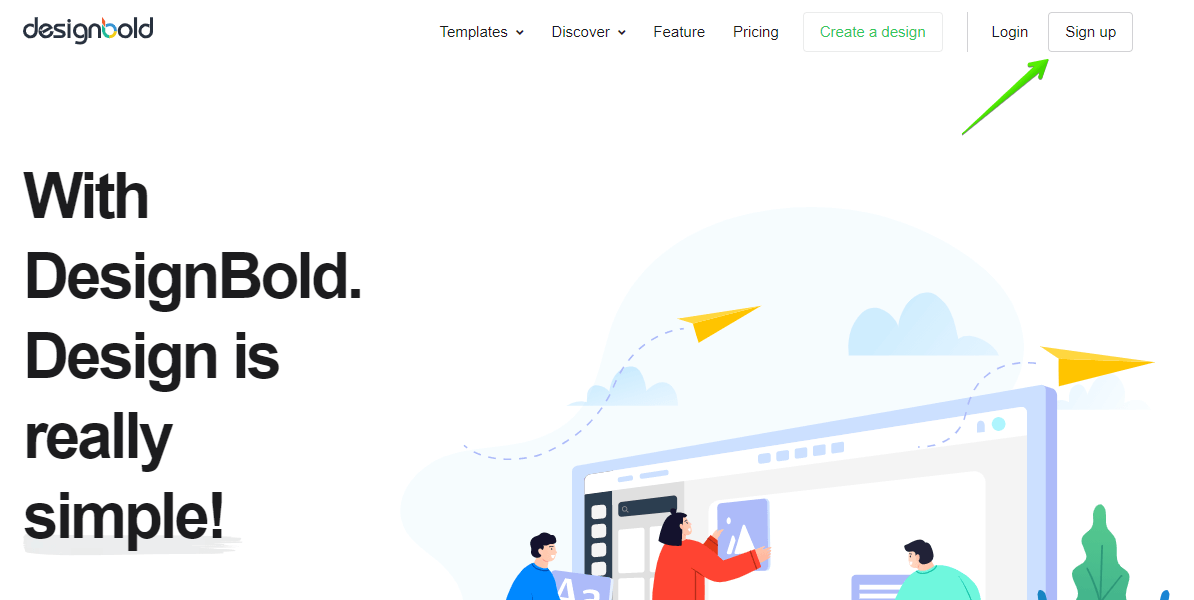
Trong quá trình đăng ký tài khoản, bạn có thể lựa chọn ngôn ngữ Tiếng Việt để sử dụng cho tiện
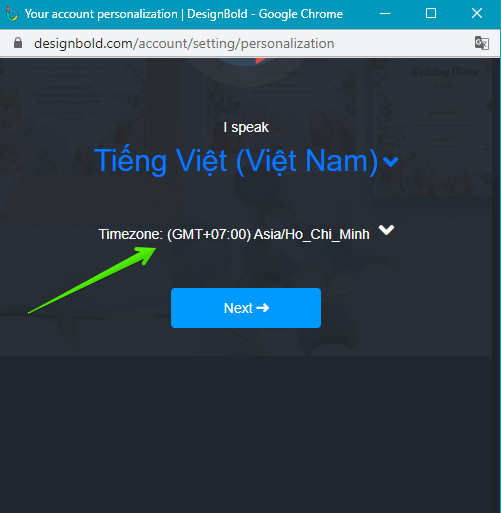
Lựa chọn lĩnh vực mà bạn đang làm hoặc bạn có thể skip bước này
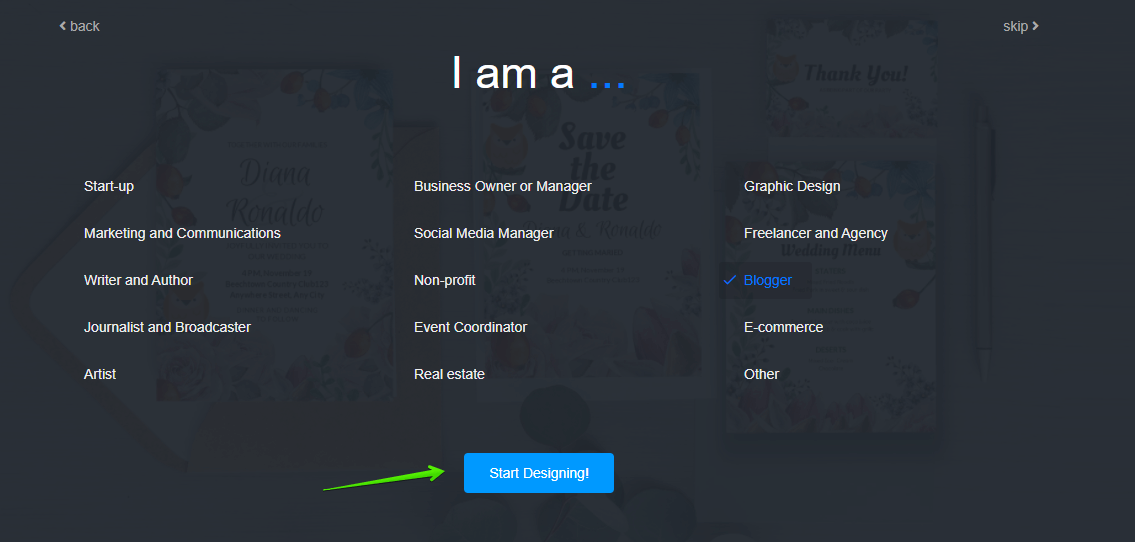
Ở giao diện tiếp theo như dưới đây bạn chọn Logo
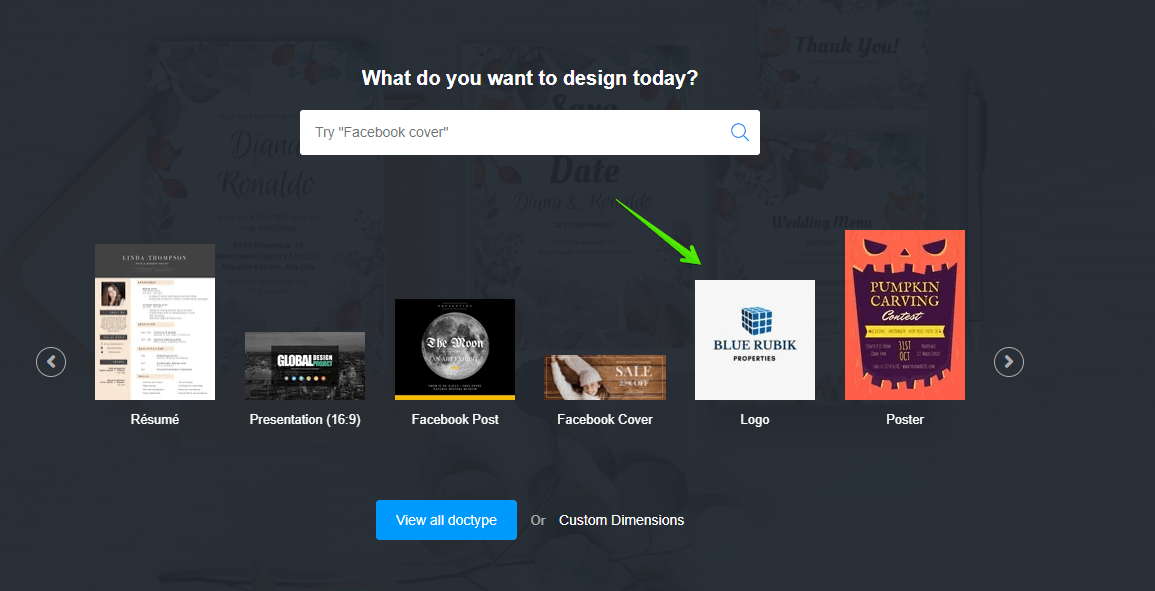
Tiếp theo, bạn có thể lựa chọn những bản mẫu thiết kế có sẵn ở bên thanh công cụ bên trái và edit lại đôi chút về thông tin và màu sắc.
Ngoài ra, nếu bạn muốn vọc vạch thêm thì có thể tự thiết kế ở những công cụ hỗ trợ hay tải ảnh trực tiếp từ máy tính lên tại designbold.
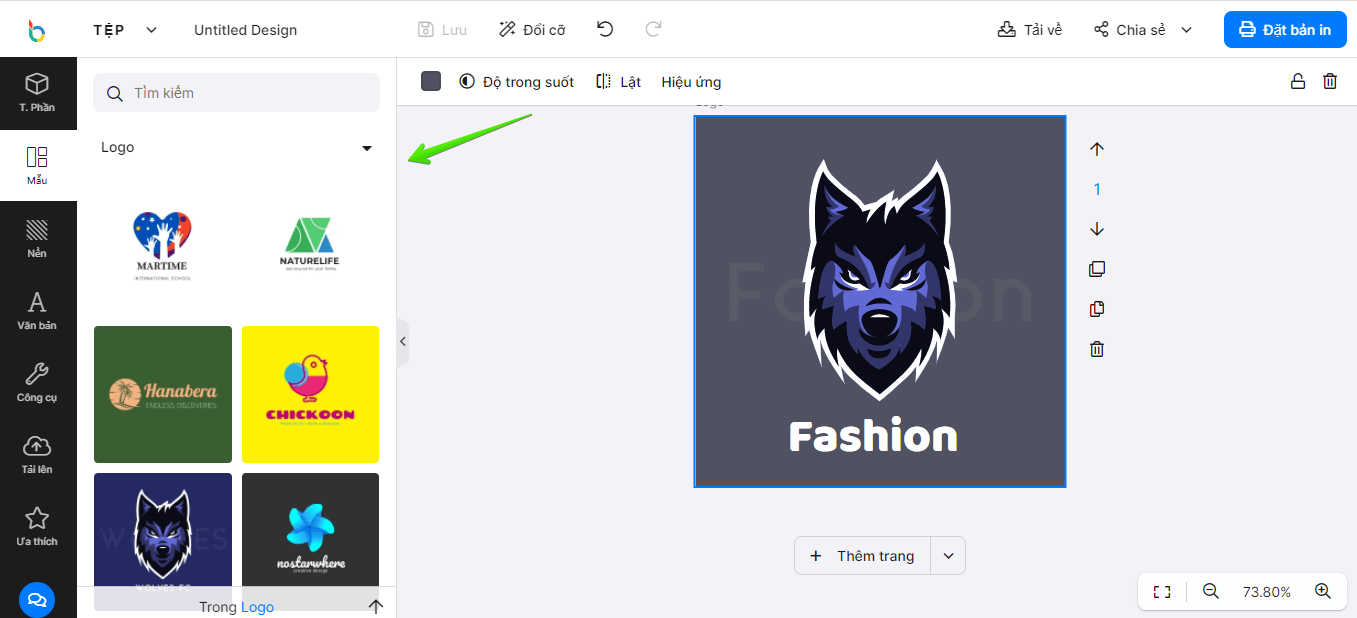
Để tải logo về bạn thao tác như hình ảnh demo dưới đây.
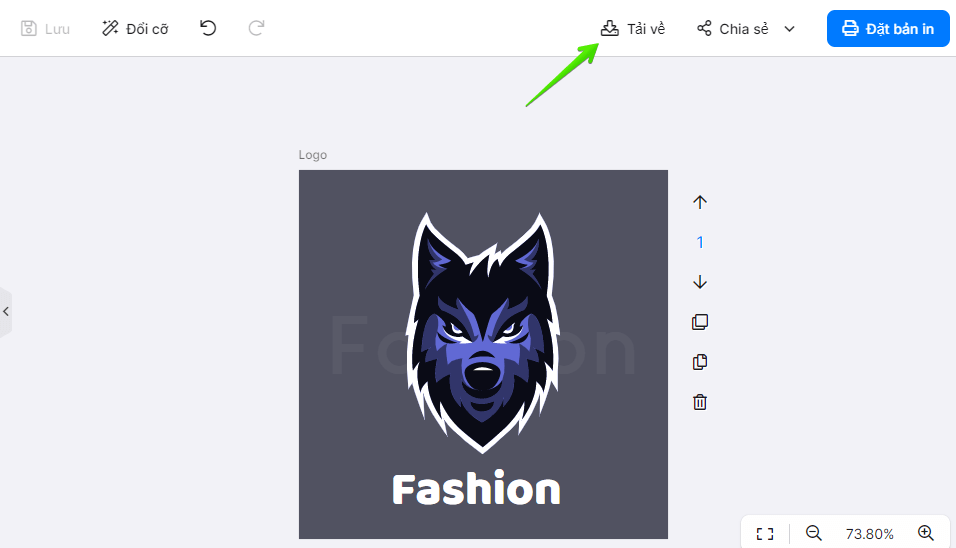
Bạn đặt tên tệp hình ảnh và lựa chọn định dạng (nên tải xuống .PNG)
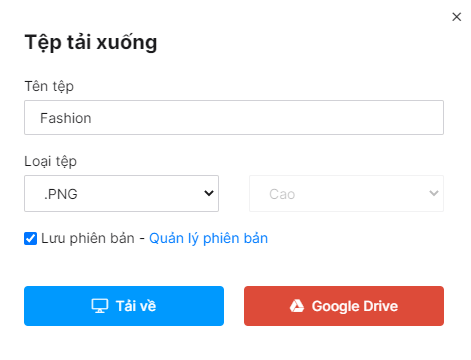
Như vậy là xong, bạn đã có thể sử dụng logo.

Lời Kết
Trên đây là 3 công cụ mà bạn có thể sử dụng thiết kế logo miễn phí để dùng cho website, Fanpage, bán hàng online … nói chung là mọi ngành nghề đều có thể sử dụng.
Tuy nhiên, chỉ phù hợp cho người mới bắt đầu ít vốn hoặc chưa có quá nhiều kết quả trong công việc.
Nếu sau này bạn đã phát triển và muốn chuyên nghiệp hóa lên thì cách tốt nhất vẫn nên đi thuê design để có được những logo đẹp và chất lượng hơn.
Xem thêm: Hướng dẫn thuê freelancer trên Fiverr
Chúc bạn thành công, đừng quên để lại thắc mắc của bạn dưới phần comment bài viết, mình sẽ hỗ trợ bạn.

Kéo xuống bên dưới 1 chút nữa bạn sẽ thấy phần bình luận. Hoặc tham gia ngay vào các cộng đồng của mình:
(HOT) Bạn có thể nhận tư vấn tự động của mình tại đây: https://hoc.marketing/tuvan


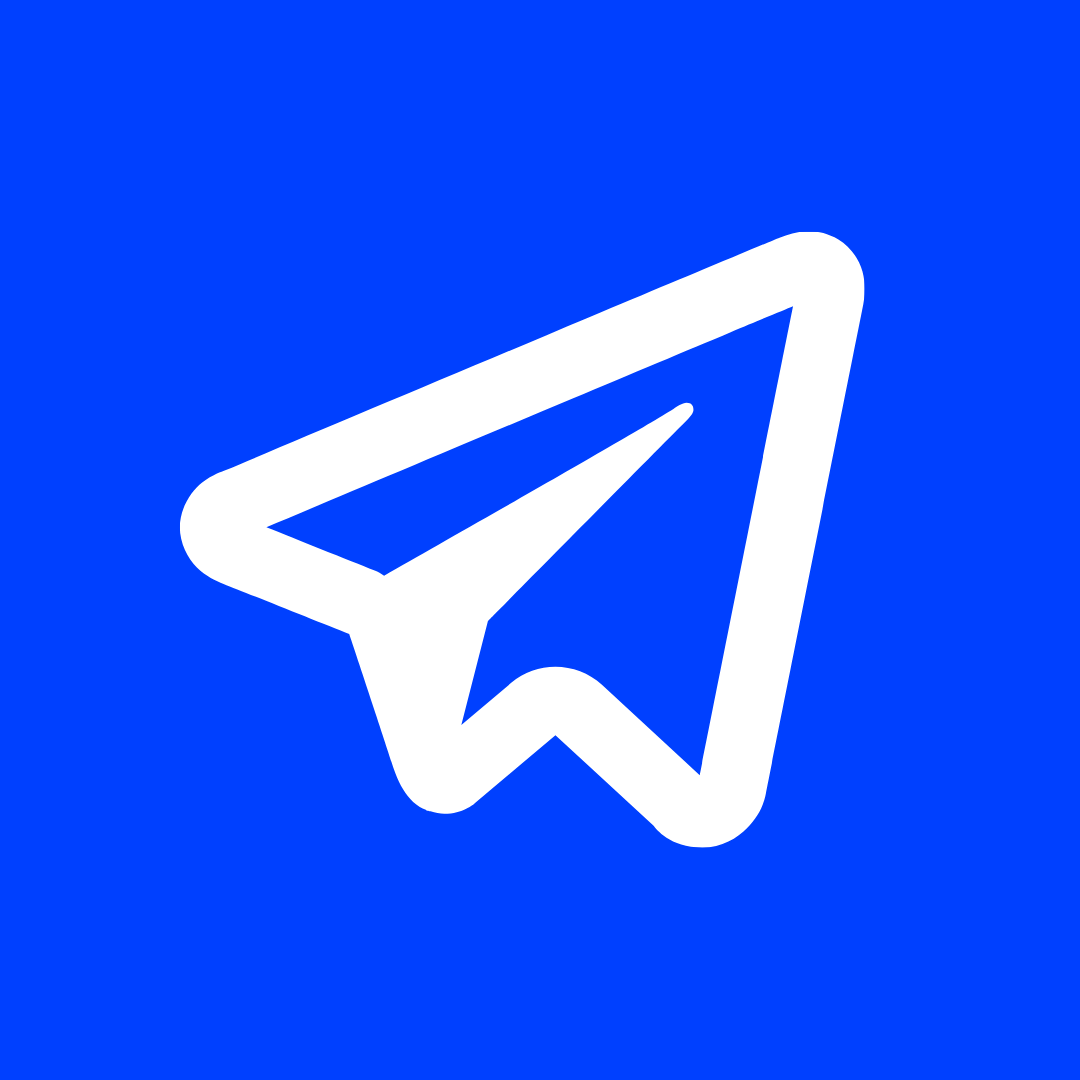

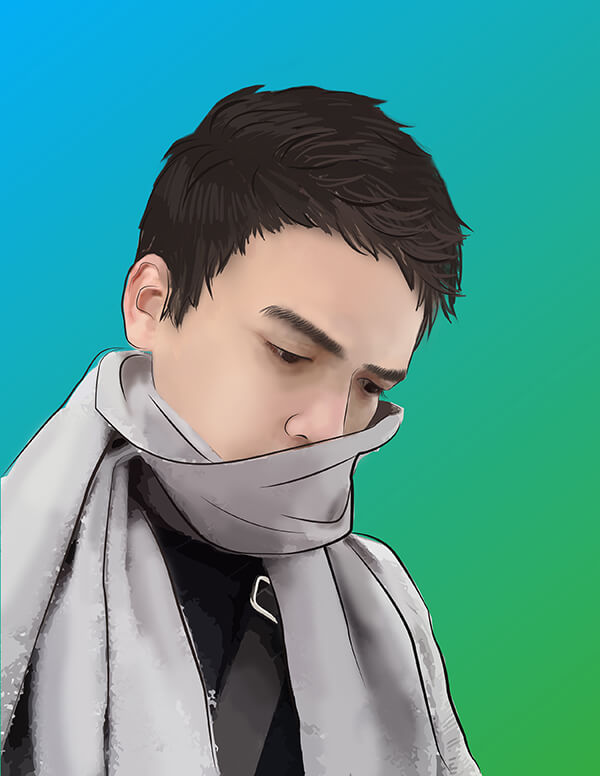
Mình hay dùng cái 2 và 3 cho web vaytienantoan của mình. Thanks ad đã chia sẻ nhé!